目录
一、安装Python
二、安装PyCharm
三、创建项目和虚拟环境
四、下载YOLOv5和依赖库
五、配置Pytorch
六、检验YOLOv5环境
一、安装Python
1.Python官方下载网址:Download Python | Python.org
2.安装python3.10即可,笔者使用的pytorch版本在python3.10下不可用,所以多装了一个python3.9。
3.心得:如果安装了多个版本的python(如笔者同时安装了3.9和3.10),则通过命令行启动时,会启动环境变量在前面的版本。要指定启动版本,一是可以调整环境变量顺序;二是可以将某一个版本下面的python.exe重命名为指定版本号如python39.exe,然后可通过命令行输入python39.exe启动。(这会导致使用这个版本的一些第三方库无法打开)
二、安装PyCharm
1.PyCharm官方下载网址:PyCharm: the Python IDE for Professional Developers by JetBrains
2.当然是下载免费的Community版本安装啦!
三、创建项目和虚拟环境
1.打开PyCharm创建新项目。
2.创建项目时在“New environment”选择“Virtualenv”,即为新项目自动创建新的运行环境,该环境位于项目路径下的venv文件夹。在“Base interpreter”选择虚拟环境使用的Python解释器(即安装的Python版本下的python.exe文件)
3.虚拟环境的好处是可以单独配置适合该项目运行的环境,不必安装用不到的第三方库之类的内容,也不会由于其他项目改变了其他环境而被影响。

四、下载YOLOv5和依赖库
1.GitHub下载YOLOv5地址:GitHub - ultralytics/yolov5: YOLOv5 🚀 in PyTorch > ONNX > CoreML > TFLite
2.下载yolov5,解压到项目所在文件夹。将yolov5文件夹下面的requirements.txt文件复制到项目所在文件夹,从PyCharm界面下方的终端(Terminal)执行pip install -r requirements.txt命令安装YOLOv5所需的各类库到虚拟环境:

五、配置Pytorch
1.在Pycharm的终端输入nvidia-smi查看电脑显卡CUDA版本,本机CUDA版本为11.6(如果输入一次显示无结果,则等待一分钟左右再输入一次)

2.安装Pytorch。
到pytorch官网PyTorch(点击跳转)根据cuda版本和安装方式,查看安装指令,本机安装指令为:
pip install torch==1.13.1+cu116 torchvision==0.14.1+cu116 torchaudio==0.13.1 --extra-index-url https://download.pytorch.org/whl/cu1163. 检验pytorch环境是否正常。
print(torch.cuda.is_available())
若输出为True即为正常,若出现错误“[WinError 1455] 页面文件太小,无法完成操作”,则给项目所在盘(本机为D盘)扩大配置的内存:

六、检验YOLOv5环境
打开项目下面的yolov5文件夹下面的detect.py文件,直接运行该文件(PytCharm右上角绿色箭头处选择“Current File”即默认运行当前打开的文件),检验YOLOv5环境是否能正常运行。

文章来源:https://www.toymoban.com/news/detail-646748.html
下一篇分享如何标注数据集。文章来源地址https://www.toymoban.com/news/detail-646748.html
到了这里,关于【YOLOv5】1.搭建Pycharm+Python+yolov5环境的文章就介绍完了。如果您还想了解更多内容,请在右上角搜索TOY模板网以前的文章或继续浏览下面的相关文章,希望大家以后多多支持TOY模板网!



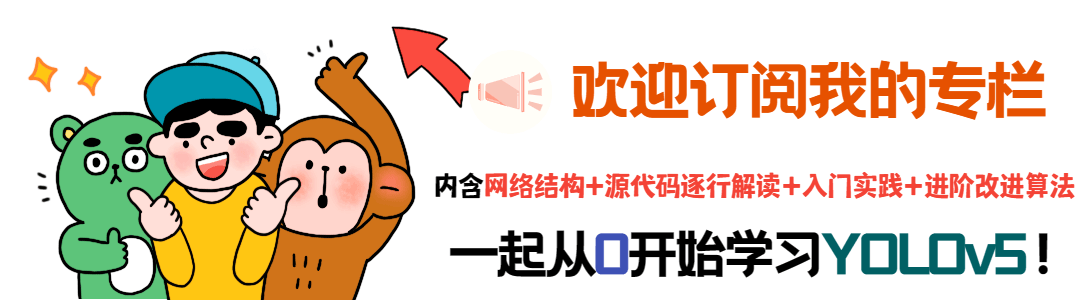





![【极市任务——安全帽检测|yolov5】一文带你快速通过任务|使用yolov5[6.0]|和极市说明文档不一样的yolov5内容|python](https://imgs.yssmx.com/Uploads/2024/02/435520-1.png)



